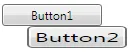为什么我应该使用ScaleX="2"而不是直接将控件宽度加倍?
<Button Width = "100" Content="Button1"/>
<Button Width = "50" Content="Button2">
<Button.RenderTransform>
<ScaleTransform ScaleX="2" />
</Button.RenderTransform>
</Button>
两个按钮看起来完全一样,那么什么比例尺是好的呢?